هل سبق لك أن واجهت موقفًا مثل هذا: لقد أرسلت مهمة إلى الطابعة ، لكنها رفضت الطباعة؟ تفشل مهمة الطباعة الخاصة بك وتعلق في قائمة انتظار. مهما حاولت حذف أو إلغاء مهمة الطباعة ، فلن تختفي!
لا داعي للذعر. أبلغ العديد من المستخدمين عن نفس المشكلة ، ومن السهل جدًا إصلاحها.
جرب هذه الإصلاحات:
- على لوحة المفاتيح ، اضغط على مفتاح شعار Windows + ص في نفس الوقت لفتح ملف يركض صندوق.
- في نافذة التشغيل ، اكتب services.msc وضرب يدخل .

- انتقل لأسفل إلى التخزين المؤقت للطباعة .
- انقر على اليمين التخزين المؤقت للطباعة واختر قف .

- انتقل إلى C: Windows System32 التخزين المؤقت الطابعات وحذف جميع الملفات في المجلد. (لا تحذف المجلد نفسه.)

- في نافذة الخدمات ، انقر بزر الماوس الأيمن التخزين المؤقت للطباعة واختر يبدأ .

- ارجع إلى مهمة طباعة طابور. يجب إزالة جميع مهام الطباعة الآن ويمكنك البدء في الطباعة مرة أخرى بشكل طبيعي.
- نوع كمد في مربع البحث وتشغيله كمسؤول.

- في نافذة موجه الأوامر ، أدخل الأوامر التالية بشكل منفصل:
- افتح Notepad أو Notepad ++ (لكن ليس معالج كلمات مثل Microsoft Word.)
- أدخل الأسطر التالية:
صافي التخزين المؤقت
del٪ systemroot٪ System32 spool printers * / Q / F / S.
صافي بدء التخزين المؤقت

- ثم اضغط ملف > حفظ باسم ...
- قم بتغيير نوع الملف إلى كل الملفات
- قم بتسمية ملفك كما تريد ، ولكن أضف .واحد لاحقة.
- تأكد من أن نوع التشفير هو ANSI .
- حفظ الملف. (لاحظ مكان حفظ الملف.)

- انقر نقرًا مزدوجًا فوق ملف الدُفعات لمسح قائمة انتظار الطباعة في أي وقت تريده.
- تليفون محمول: تنزيلات برامج HP وبرامج التشغيل
- كانون: برامج تشغيل وتنزيلات Canon
- شقيق: تنزيلات Brother Driver
- ديل: برامج التشغيل والتنزيلات من Dell
- إبسون: منتجات وبرامج تشغيل إبسون
- قم بتشغيل Driver Easy وانقر فوق إفحص الآن زر. سيقوم برنامج Driver Easy بعد ذلك بفحص جهاز الكمبيوتر الخاص بك واكتشاف أي مشكلات في برامج التشغيل.

- انقر فوق الزر تحديث بجوار برنامج تشغيل بطاقة الصوت لتنزيل الإصدار الصحيح من برنامج التشغيل هذا تلقائيًا ، ثم يمكنك تثبيته يدويًا (يمكنك القيام بذلك باستخدام الإصدار المجاني).
أو انقر تحديث الجميع لتنزيل وتثبيت الإصدار الصحيح من جميع برامج التشغيل المفقودة أو القديمة على نظامك تلقائيًا. (وهذا يتطلب نسخة للمحترفين . ستحصل على الدعم الكامل وضمان استرداد الأموال لمدة 30 يومًا. ستتم مطالبتك بالترقية عند النقر فوق تحديث الجميع .)

- أعد تشغيل الكمبيوتر لتصبح التغييرات سارية المفعول.
- حاول الطباعة مرة أخرى. يجب أن تعمل طابعتك بشكل صحيح الآن.
- خطأ
- طابعة
- برنامج تشغيل الطابعة
الإصلاح 1: امسح قائمة انتظار الطباعة
هناك ثلاثة خيارات بالنسبة لك لمسح قائمة انتظار الطباعة. ليس عليك تجربة كل منهم ؛ فقط اختر ما يناسبك.
الخيار 1: أعد تشغيل خدمة Print Spooler
قبل حذف الملفات الموجودة في مجلد PRINTERS ، تحتاج إلى إيقاف Printer Spooler أولاً. وإلا ، فستتلقى رسالة خطأ تقول شيئًا مثل لا يمكن إكمال الإجراء لأن الملف مفتوح .
بعد حذف الملفات ، لا تنس إعادة تشغيل الخدمة مرة أخرى.
الخيار 2: استخدم موجه الأوامر لمسح الملفات العالقة
أسرع طريقة لمسح قائمة انتظار الطباعة هي من خلال موجه الأوامر. لا يتطلب الأمر سوى بعض الأوامر:
net stop spooler del %systemroot%System32spoolprinters* /Q /F /S net start spooler
سيؤدي هذا إلى مسح جميع مهام الطباعة العالقة في قائمة انتظار.
الخيار 3: إنشاء ملف بات للاستخدام الدائم
إذا كنت لا تريد أن تمر بكل المشاكل مرة أخرى ، فهناك حل دائم للقيام بذلك. قم بإنشاء ملف دفعي خاص بك وتحتاج فقط إلى فتحه في كل مرة تريد مسح قائمة انتظار الطباعة. إليك كيفية القيام بذلك:
الإصلاح 2: أعد تثبيت برنامج تشغيل الطابعة
إذا كانت مهام الطباعة الخاصة بك لا تزال عالقة في قائمة انتظار ، فإن السبب الرئيسي هو برنامج تشغيل طابعة خاطئ أو قديم. لذلك يجب عليك تحديث برنامج تشغيل الطابعة لمعرفة ما إذا كان يعمل على حل مشكلتك.
هناك طريقتان لتحديث برنامج تشغيل الطابعة: يدويًا أو تلقائيًا.
الخيار 1: قم بتثبيت برنامج تشغيل الطابعة يدويًا
يواصل مصنعو الطابعات مثل HP و Canon و Brother و Dell و Epson إطلاق برامج تشغيل طابعات جديدة لإصلاح الأخطاء وتحسين الأداء. للحصول عليها ، يمكنك الانتقال إلى موقع الشركة المصنعة للطابعة (دائمًا في قسم الدعم أو التنزيل) وتنزيل أحدث برنامج تشغيل وتثبيته يدويًا.
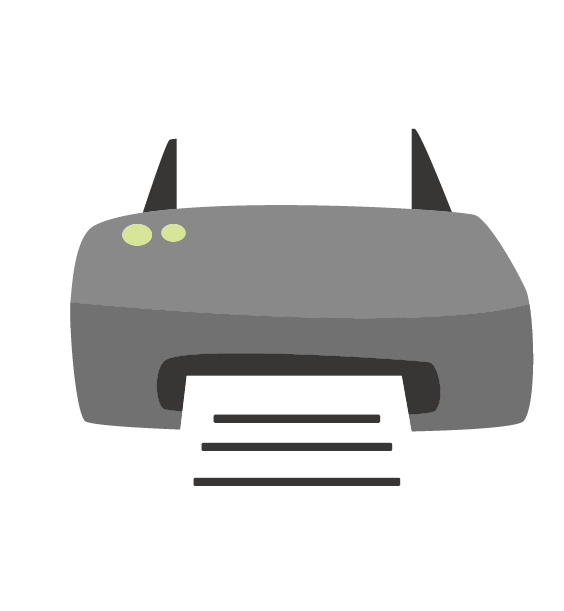
الخيار 2: التحديث التلقائي لبرنامج تشغيل الطابعة (موصى به)
إذا لم يكن لديك الوقت أو الصبر أو مهارات الكمبيوتر لتحديث برنامج تشغيل الصوت يدويًا ، فيمكنك ذلك افعل ذلك تلقائيًا مع سهولة القيادة . سوف يتعرف Driver Easy تلقائيًا على نظامك ويعثر على برنامج التشغيل الصحيح لجهازك.
لست بحاجة إلى معرفة النظام الذي يعمل به جهاز الكمبيوتر الخاص بك بالضبط ، ولست بحاجة إلى المخاطرة بتنزيل برنامج التشغيل الخاطئ وتثبيته ، ولا داعي للقلق بشأن ارتكاب خطأ عند التثبيت. برنامج Driver Easy يتولى كل شيء.
جميع برامج التشغيل في Driver Easy تعال مباشرة من الشركة المصنعة .نأمل أن تعمل طابعتك مثل السحر الآن. ومع ذلك ، إذا لم تنجح أي من الإصلاحات المذكورة أعلاه في حل طابعتك عالقة في قائمة انتظار ، فالرجاء التحقق من اتصال USB أو الاتصال اللاسلكي للتأكد من اتصال الطابعة بجهاز الكمبيوتر أو الهاتف المحمول بشكل جيد.
لا تتردد في ترك تعليق لنا إذا كان لديك أي أسئلة أو اقتراحات.















